PowerShell jest domyślnym składnikiem systemu Windows 10. Nie tylko jest dostarczany w pakiecie z systemem operacyjnym, ale można również zastąpić wiersz polecenia w menu Power User programem PowerShell. Podobnie jak w przypadku wiersza polecenia, możesz uruchomić PowerShell jako zwykły użytkownik lub jako użytkownik z uprawnieniami administratora, choć jest kilka przypadków, gdy trzeba użyć któregokolwiek z tych narzędzi bez uprawnień administratora. Jeśli wolisz PowerShell od wiersza polecenia i chcesz szybciej otworzyć go z uprawnieniami administratora, możesz zmodyfikować jego skrót paska zadań, aby zawsze działał jako administrator.
Przypnij PowerShell do paska zadań. Wyszukaj go za pomocą wyszukiwania w systemie Windows, znajdź go na liście Wszystkie aplikacje w menu Start lub poproś Cortanę, aby go znalazł. Kliknij go prawym przyciskiem myszy i wybierz „Przypnij do paska zadań” z menu kontekstowego.
Po przypięciu programu PowerShell do paska zadań kliknij prawym przyciskiem myszy ikonę, aby wyświetlić listę skoków dla programu. Na liście skoków ponownie kliknij prawym przyciskiem myszy „Windows PowerShell” i wybierz Właściwości.

Okno właściwości otworzy się na Skrótkarta domyślnie. Kliknij przycisk „Zaawansowane” u dołu tej karty, aby otworzyć okno Właściwości zaawansowane. Włącz tutaj opcję „Uruchom jako administrator” i kliknij „OK”.
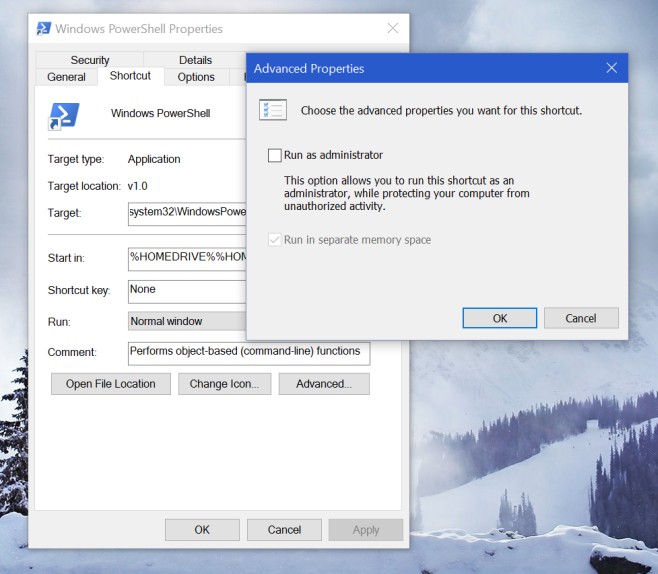
Upewnij się, że kliknąłeś „Zastosuj” we Właściwościachekran. Od tego momentu, za każdym razem, gdy używasz skrótu paska zadań do uruchamiania PowerShell, zawsze będzie on działał z uprawnieniami administratora. Uruchamianie programu PowerShell jako administrator, a następnie przypięcie programu do paska zadań nie rozwiąże problemu.













Komentarze